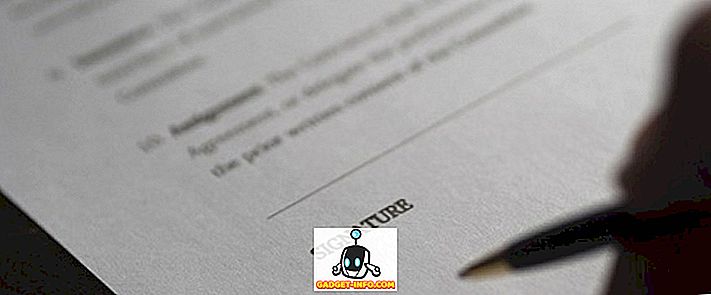Setiap dokumen yang anda buat dalam Word mengandungi maklumat mengenai dokumen atau Properties, seperti tarikh file dibuat, pengarang dokumen, dan jumlah halaman dan perkataan dalam dokumen.
Apabila anda menyimpan dokumen itu, beberapa sifat ini adalah kemas kini, seperti tarikh dokumen disimpan terakhir atau diubahsuai. Anda boleh memasukkan tarikh ini ke dalam dokumen anda dan mengemas kini secara automatik. Mula-mula, kami akan menunjukkan kepada anda bagaimana untuk melihat sifat dokumen untuk Word 2010 melalui dokumen-dokumen 2016, Word 2007, dan Word 2003. Kemudian, kami akan menunjukkan kepada anda bagaimana untuk memasukkan tarikh diubah suai yang terakhir ke dalam dokumen anda untuk Word.
Lihat Hartanah Dokumen dalam Word
Untuk melihat sifat untuk dokumen terbuka di Word, klik tab Fail dan klik Maklumat .

Di sebelah kanan tetingkap, harta dokumen disenaraikan, termasuk tarikh Terakhir diubah suai, tarikh dokumen Dicipta, Pengarang, dan bilangan Kata dalam dokumen.

Anda juga boleh menunjukkan sifat dokumen dalam panel di bahagian atas dokumen anda. Untuk melakukan ini, klik butang Properties dan pilih Show Document Panel dari menu drop-down. Dalam versi Word yang lebih baru, panel dokumen telah dialih keluar, jadi anda hanya boleh melihat sifat lanjutan.

Memaparkan panel Properties Dokumen . Dari panel ini, anda juga boleh mengakses kotak dialog yang memaparkan semua sifat yang disimpan untuk dokumen itu. Untuk melakukan ini, klik butang Dokumen Properties di bahagian atas, sudut kiri panel dan pilih Properties Advanced dari menu drop-down.
NOTA: Anda juga boleh memilih Hartanah Lanjutan dari menu drop-down pada butang Properties pada tab Fail yang disebut di atas.

Kotak dialog Properties memaparkan. Anda boleh melihat pelbagai tab yang menunjukkan maklumat yang berbeza mengenai dokumen, termasuk tarikh Dicipta, Modified, Accessed, dan Printed (jika berkenaan), dan Statistik tentang dokumen, seperti bilangan kata dan aksara dalam dokumen. Klik OK atau Batal untuk menutup kotak dialog.

Anda juga boleh menukar beberapa sifat pada tab Ringkasan . Apabila anda telah selesai melihat sifat dokumen, klik OK jika anda membuat perubahan yang ingin anda simpan, atau klik Batal untuk menutup kotak dialog Properties tanpa menyimpan perubahan.

Lihat Properties Dokumen di Word 2007
Untuk melihat sifat untuk dokumen terbuka dalam Word 2007, klik butang Office .

Pilih Sediakan | Hartanah dari menu Office .

Panel Properties Dokumen memaparkan di bahagian atas dokumen. Untuk mengakses kotak dialog Properties, klik butang Dokumen Properties, seperti yang anda lakukan dalam Word 2010, dan pilih Properties Advanced .

Kotak dialog Properties adalah sama seperti di Word 2010.

Lihat Properties Dokumen di Word 2003
Untuk melihat sifat untuk dokumen terbuka dalam Word 2003, pilih Properties dari menu Fail .

Kotak dialog Properties memaparkan dan sama seperti di Word 2010 dan Word 2007.

Sisipkan Tarikh Diperbodakan Terakhir ke dalam Dokumen Word
Dalam Word, untuk memasukkan tarikh dokumen yang dibuka saat ini disimpan terakhir, atau diubahsuai, klik tab Sisipkan .

Dalam bahagian Teks tab Sisipkan, klik butang Bahagian Pantas dan pilih Medan dari menu lungsur.

Jika anda menggunakan Word 2003, pilih Field from the Insert menu.

Memaparkan kotak dialog Field . Pilih Tarikh dan Masa dari senarai drop-down Kategori .

Pilih SaveDate dalam senarai nama Field dan pilih format yang dikehendaki untuk tarikh dalam senarai Format tarikh dalam kotak Ciri lapangan . Klik OK .

Tarikh Terakhir Diperbodakan dimasukkan ke dalam dokumen anda. Jika anda meletakkan kursor di mana-mana sahaja pada tarikh, anda akan melihat bahawa tarikh mempunyai latar belakang kelabu. Itu menunjukkan ia adalah medan.

Apabila anda menyimpan fail, medan itu tidak dikemas kini secara automatik. Untuk mengemas kini medan secara manual, klik kanan di mana sahaja di lapangan dan pilih Kemas kini Medan dari menu pop timbul.

Kemas kini medan ke tarikh (dan masa, jika berkenaan, bergantung pada format tarikh yang dipilih) fail tersebut disimpan terakhir.

NOTA: Bidang SaveDate (atau Terakhir diubah suai ) yang anda masukkan akan dikemas kini secara automatik setiap kali anda membuka fail.
Anda juga boleh memasukkan maklumat tarikh dan masa lain dari sifat dokumen ke dalam dokumen anda menggunakan medan, seperti CreateDate dan EditTime . Untuk memasukkan jenis dokumen jenis lain ke dalam dokumen anda, pilih Maklumat Dokumen dari senarai drop-down Kategori pada kotak dialog Medan dan pilih harta seperti Pengarang, FileName, Judul, dll. Nikmati!